PS怎么上色?
发布时间:2021年09月08日 15:37
大家在PS里绘制完图形或者文字以后,好多都是需要上色的,这样看起来更美观,有的网友留言说不知道PS怎么上色?根据网友们的提问,下面小编总结了在PS中上色的三种方法,可以帮助大家更好地学习PS上色功能。
第一个方法:【创建剪贴蒙版】。原理是剪贴蒙版后,通过使用处于下方图层的形状来限制上方图层的显示状态。所以如果是一个线稿,那么时非常适合给这个线稿换颜色的,
1、保证你向上色的图在下方,然后再文字图层上面新建一个图层上一个你想要的颜色。
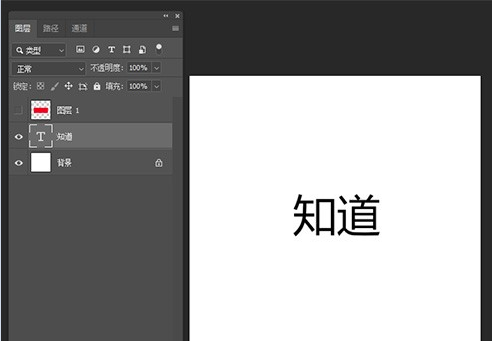
2、选中你的颜色层,按“Ctrl+Alt+G”-创建剪贴蒙版,这个时候就换个颜色了

第二个方法:混合选项中选择“颜色叠加”或“渐变叠加”。这个方法只能改城纯色或者渐变色。
1、右键图层,选择【混合选项】。
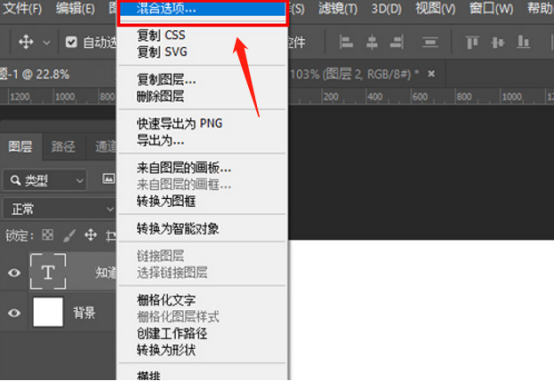
2、再【图层样式】窗口,把“颜色叠加”勾上,然后选上你心仪的颜色即可。
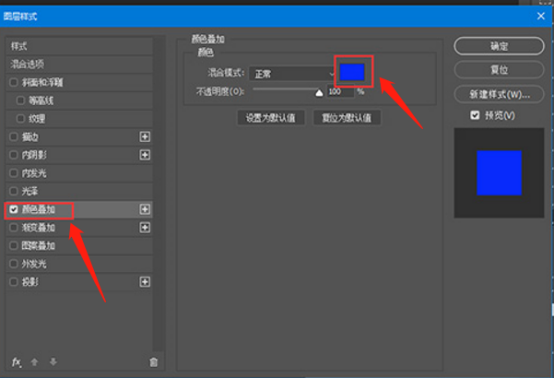
第三个方法:用【锁定透明像素】换色。
1、再图层上方把【锁定透明像素】点上,然后直接在这个图层的上面上色,这个方法有点类似第一个方法,不同的是它可以直接在原图层上换色。
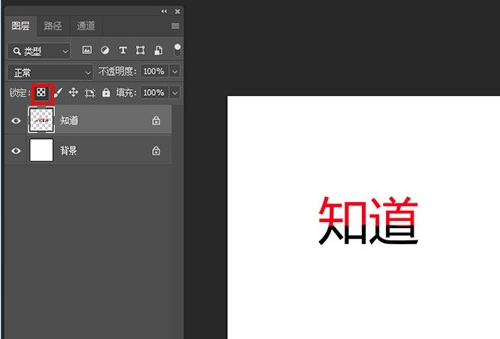
PS怎么上色的操作步骤小编就分享给朋友们了。在上色时大家可以根据自己喜欢的颜色进行选择,PS软件为大家准备的颜色非常丰富,完全能够满足大家日常所需,它里面的颜色有单一的还是混合颜色,大家可以任意选择。
本篇文章使用以下硬件型号:联想小新Air15;系统版本:win10;软件版本:PS(CC2018)。






